百度地图录制语音导航方法
摘要:1)打开【百度地图】,进入首页后点击下方的【导航】按钮。2)选择【导航语音】,进入导航语音页面后,点击下方的【录制我的语音】按钮。3)跳转到...
1)打开【百度地图】,进入首页后点击下方的【导航】按钮。
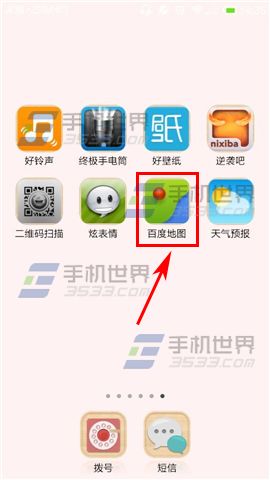

2)选择【导航语音】,进入导航语音页面后,点击下方的【录制我的语音】按钮。
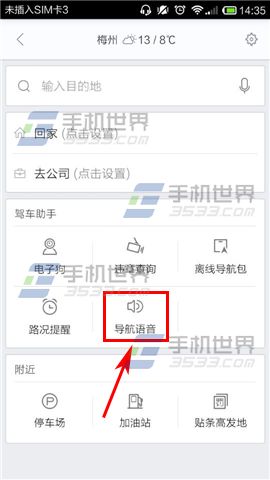
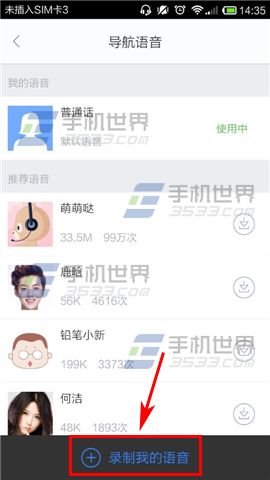
3)跳转到录制页面后,选择【第一条】,按住【红色】按钮进入录制,说完了就松开哦。
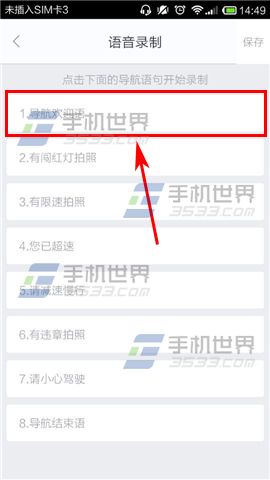
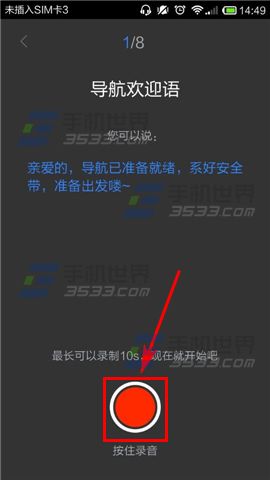
4)接着点击【下一条】,就这样录完八条后,点击右上角的【保存】即可。

【百度地图录制语音导航方法】相关文章:
上一篇:
支付宝钱包抢红包在哪里查看记录
下一篇:
百度地图鹿晗语音导航怎么用
